Thủ Thuật
Hàm UNICHAR() và UNICODE() trong Excel
Hàm UNICHAR() và hàm UNICODE() được sử dụng cho bảng mã UNICODE, các bạn có thể lấy về ký tự Unicode từ giá trị số đầu vào với hàm UNICHAR() và ngược lại lấy về giá trị số từ ký tự Unicode đầu vào với hàm UNICODE().

Bài viết mô tả cú pháp và cách sử dụng hàm UNICHAR() và hàm UNICODE() trong Excel.
Hàm UNICHAR
Mô tả
Hàm UNICHAR() trả về ký tự Unicode của giá trị số đầu vào, hàm được sử dụng cho bảng mã UNICODE.
Cú pháp
=UNICHAR(number)
Trong đó:
number là ký tự số cần chuyển về ký tự Unicode, là tham số bắt buộc.
Ghi chú
– Ký tự Unicode trả về có thể là một chuỗi ký tự (như mã UTF-8, UTF-16).
– Nếu number là 0 (không) hay là những giá trị số nằm ngoài phạm vi cho phép, hàm UNICHAR trả về lỗi #VALUE!.
– Nếu number là các số thay thế một phần và các kiểu dữ liệu không hợp lệ, hàm sẽ trả về lỗi #N/A.
Ví dụ
=UNICHAR(78)
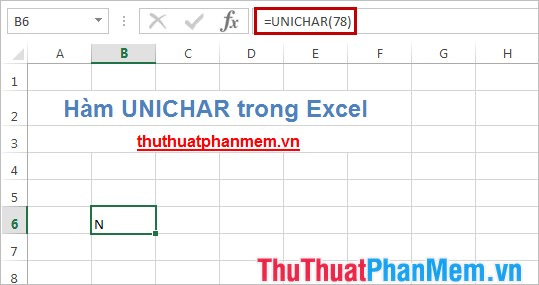
Hàm UNICODE
Mô tả
Hàm UNICODE() trả về số của ký tự đầu vào, nếu đầu vào là chuỗi ký tự thì hàm trả về số của ký tự đầu tiên trong chuỗi. Sử dụng cho bảng mã Unicode.
Cú pháp
=UNICODE(text)
Trong đó:
text là ký tự hoặc chuỗi ký tự muốn lấy giá trị Unicode, nếu text chứa các loại dữ liệu không hợp lệ thì hàm sẽ trả về lỗi #VALUE!.
Ví dụ
=UNICODE(“A”)
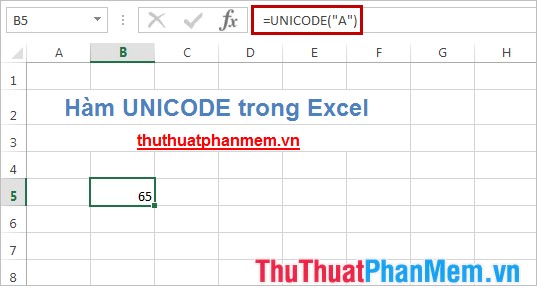
=UNICODE(“PKMacBook.com”)
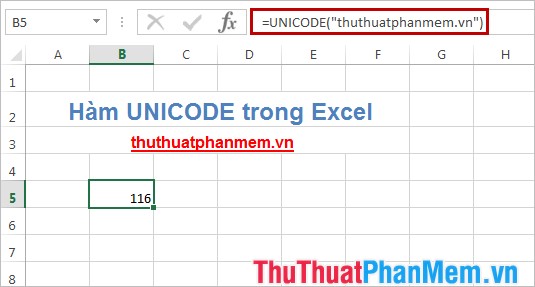
Cách sử dụng hai hàm UNICHAR() và hàm UNICODE() rất đơn giản, tuy nhiên hai hàm này chỉ được hỗ trợ với phiên bản Excel 2013 còn với Excel 2003, 2007, 2010 không được hỗ trợ. Các bạn có thể cài phiên bản Office 2013 để sử dụng hai hàm này. Chúc các bạn thành công!
Nguồn tham khảo từ Internet
Bài viết cùng chủ đề:
-
Cách viết căn bậc 2 trong Word
-
Cách đánh dấu tích trong Word
-
Cách thu hồi thư đã gửi, Recall mail trong Outlook
-
Cách đổi Inch sang cm trong Word 2016
-
Top 5 Phần mềm thiết kế nhà miễn phí tốt nhất hiện nay 2021
-
Cách chuyển Excel sang PDF, chuyển file Excel sang PDF nhanh chóng, giữ đúng định dạng
-
Cách cài chế độ truy bắt điểm trong CAD
-
Cách đánh số trang trong Word 2016
-
Những stt buông tay hay nhất
-
Cách chụp màn hình Zalo
-
Hướng dẫn cách đặt Tab trong Word
-
Cách chỉnh khoảng cách chuẩn giữa các chữ trong Word
-
Các cách tải nhạc về máy tính đơn giản, nhanh chóng
-
Xoay ngang 1 trang bất kỳ trong Word
-
Cách sửa lỗi chữ trong Word bị cách quãng, chữ bị cách xa trong Word
-
Cách thêm font chữ vào PowerPoint, cài font chữ đẹp cho PowerPoint
















